wps文字前后间距的调整教程
时间:2024-03-22 08:37:57作者:极光下载站人气:26
越来越多的用户会选在wps软件中来完成文件的编辑工作,因为在wps软件中用户可以享受到强大且实用的功能带来的便利,帮助自己简单轻松的完成编辑工作,因此wps软件吸引了不少的用户前来下载使用,当用户在wps软件中编辑文档文件时,发现页面上的文字段落间距太过紧密,于是有用户问到wps文字前后间距怎么调的问题,这个问题其实是很好解决的,用户直接在段落窗口中点击缩进和间距选项卡,接着在间距板块中对里面的段前和段后参数进行简单的设置即可解决问题,那么接下来就让小编来向大家分享一下wps文字前后间距的调整方法吧,希望用户在看了小编的教程后,能够从中获取到有用的经验。

方法步骤
1.用户在电脑上打开wps软件,并来到文档文件的编辑页面上来进行设置
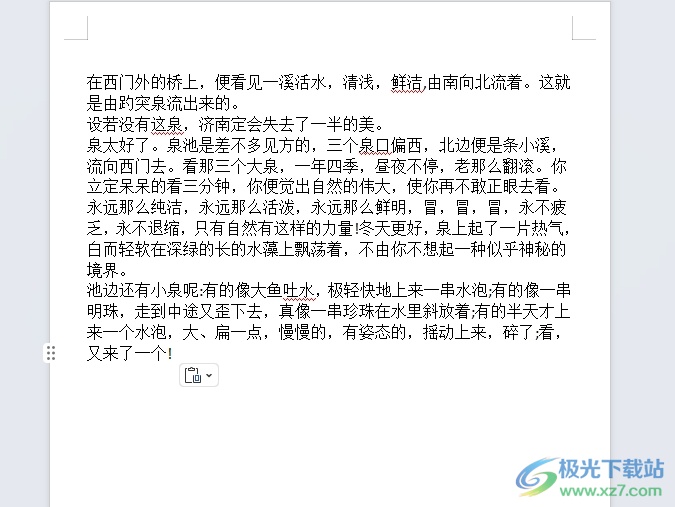
2.接着用户全选文字并用鼠标右键点击,在弹出来的右键菜单中点击段落选项
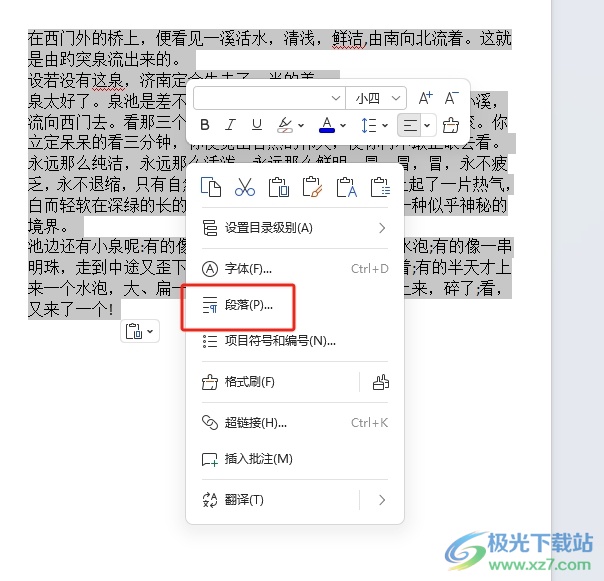
3.进入到段落窗口中,用户将选项卡切换到缩进和间距选项卡上,并在间距板块中按需设置段前段后参数即可
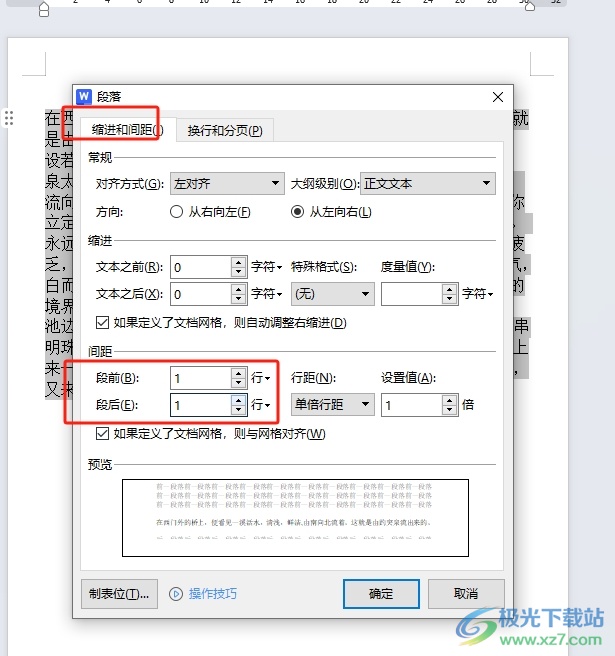
4.完成上述操作后,用户直接在窗口的右下角按下确定按钮就可以了
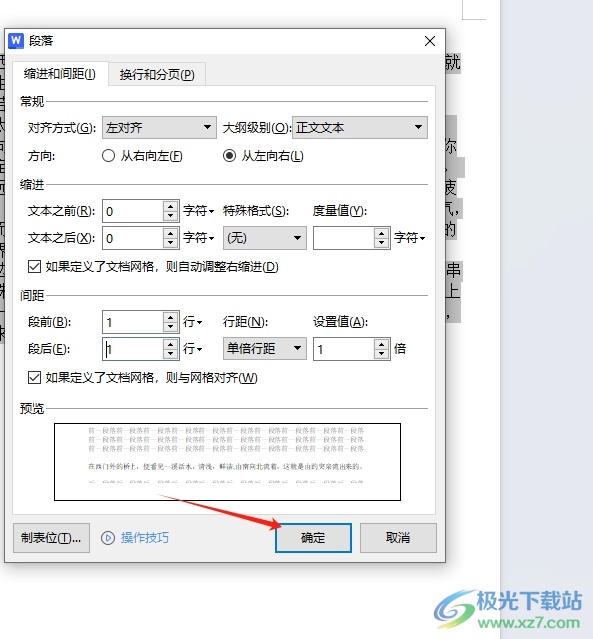
5.此时回到编辑页面上,用户就会发现当前文字前后间距发生了变化,变得不再紧密
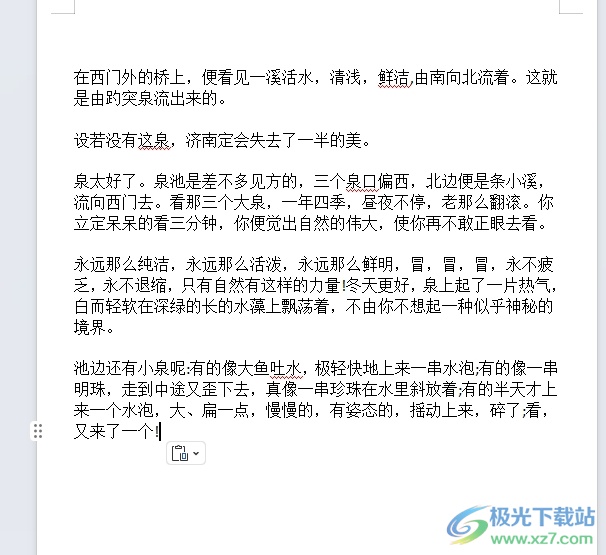
以上就是小编对用户提出问题整理出来的方法步骤,用户从中知道了大致的操作过程为点击段落-缩进和间距-设置段前段后参数-确定这几步,方法简单易懂,因此感兴趣的用户可以跟着小编的教程操作试试看,用户只需简单操作几个步骤即可完成设置。

大小:240.07 MB版本:v12.1.0.18608环境:WinAll, WinXP, Win7, Win10
- 进入下载
相关推荐
相关下载
热门阅览
- 1百度网盘分享密码暴力破解方法,怎么破解百度网盘加密链接
- 2keyshot6破解安装步骤-keyshot6破解安装教程
- 3apktool手机版使用教程-apktool使用方法
- 4mac版steam怎么设置中文 steam mac版设置中文教程
- 5抖音推荐怎么设置页面?抖音推荐界面重新设置教程
- 6电脑怎么开启VT 如何开启VT的详细教程!
- 7掌上英雄联盟怎么注销账号?掌上英雄联盟怎么退出登录
- 8rar文件怎么打开?如何打开rar格式文件
- 9掌上wegame怎么查别人战绩?掌上wegame怎么看别人英雄联盟战绩
- 10qq邮箱格式怎么写?qq邮箱格式是什么样的以及注册英文邮箱的方法
- 11怎么安装会声会影x7?会声会影x7安装教程
- 12Word文档中轻松实现两行对齐?word文档两行文字怎么对齐?
网友评论